Како отворити акциони центар у оперативном систему Виндовс 10
Акциони центар(Action Center) из оперативног система Виндовс 10(Windows 10) је место где оперативни систем централизује сва обавештења која примате и доступне брзе радње(Quick Actions) . Да бисте продуктивно користили Акциони центар(Action Center) , прво морате да знате како да га отворите. Ево свих начина да отворите Акциони центар(Action Center) у оперативном систему Виндовс 10(Windows 10) , користећи миш, тастатуру, покрете додиром или Цортана(Cortana) :
САВЕТ:(TIP:) Ако вам је потребна помоћ да научите како да користите Акциони центар(Action Center) и све његове функције, прочитајте: Како да користите обавештења из Акционог центра у оперативном систему Виндовс 10(How to use the notifications from the Action Center in Windows 10) .
Како отворити Акциони центар(Action Center) мишем
Ако користите рачунар или лаптоп са мишем, можете приступити Акционом центру(Action Center) кликом на његову икону у доњем десном углу радне површине. Икона изгледа као обрис облачића за ћаскање када нема доступних нових обавештења. Ако имате нова обавештења, облачић за ћаскање се попуњава и њихов број се приказује.

Други начин на који можете да користите миш је да кликнете десним тастером миша на икону Ацтион Центер(Action Center) и, у менију који се отвори, изаберете „Отвори центар за акције“.("Open action center.")

Иако ово није најбржи метод, он обавља свој посао отварања Акционог центра(Action Center) из Виндовс 10.
Како отворити Акциони центар(Action Center) помоћу тастатуре
Најбржи начин да отворите акциони центар(Action Center) у оперативном систему Виндовс 10(Windows 10) је коришћење тастатуре. Притисните истовремено тастере Windows + AАкциони центар(Action Center) се приказује на десној страни екрана.

Како отворити Акциони центар(Action Center) на екрану осетљивом на додир
Ако користите таблет са оперативним системом Виндовс 10(Windows 10) , Сурфаце(Surface) уређај или лаптоп са екраном осетљивим на додир, можете да превучете са десне стране екрана налево да бисте отворили Акциони центар(Action Center) .

Акциони центар(Action Center) се учитава на десној страни екрана, као на слици испод.
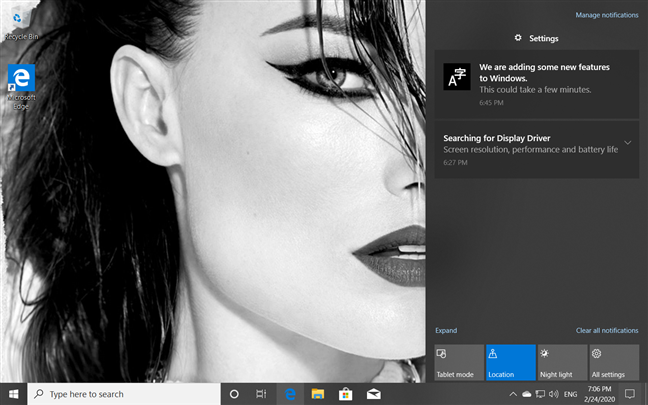
САВЕТ:(TIP:) Да бисте персонализовали дугмад за брзе радње(Quick action) приказане у Акционом центру(Action Center) , прочитајте: The Quick actions in Windows 10: access them, use them, customize them!
Како отворити акциони центар(Action Center) у оперативном систему Виндовс 10(Windows 10) помоћу Цортане(Cortana)
Такође можете замолити Цортану(Cortana) да вам помогне у овом задатку. Прво(First) , уверите се да вас Цортана чује(Cortana can hear you) и каже „акциони центар“. ("action center.")Затим погледајте њену „Отварање вашег акционог центра“.("Opening your Action Center.")
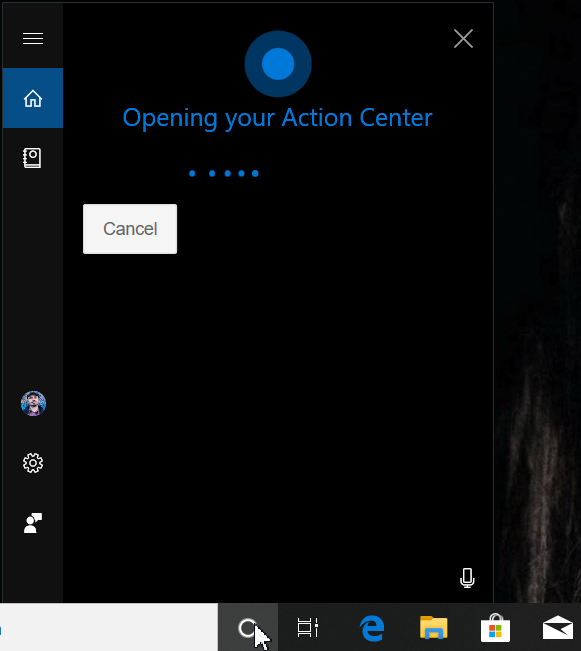
Који метод више волите да отворите акциони центар(Action Center) у оперативном систему Виндовс 10(Windows 10) ?
Ја лично волим да користим тастатуру. Притиском на Windows + A најбржи је начин отварања Акционог центра(Action Center) и често користим овај метод. Ста је са тобом? Оставите коментар(Comment) испод и реците нам како отварате Акциони центар(Action Center) . Да ли више волите миша или можда разговарате са Цортаном(Cortana) и тражите од ње да га отвори?
Related posts
4 начина да омогућите покретање апликације при покретању оперативног система Виндовс 10
Како користити међуспремник у оперативном систему Виндовс 10: налепите старије ставке, закачите ставке, избришите ставке итд.
Где је корпа за отпатке у Виндовс 10 и Виндовс 11?
Како да користите временску линију оперативног система Виндовс 10 са Гоогле Цхроме-ом
Како да користите апликацију Подешавања из Виндовс 10 као Про
Виндовс 10 пречице на тастатури. Комплетна листа, плус бесплатно преузимање ПДФ-а!
Како користити Цхецк Диск (цхкдск) да тестирате и поправите грешке чврстог диска у оперативном систему Виндовс 10 -
Како да вратите Виндовс 11 на старију верзију и вратите се на Виндовс 10
Како поново покренути Виндовс 11 -
8 начина да покренете конфигурацију система у Виндовс-у (све верзије)
Како отворити Таск Манагер у Виндовс 11 и Виндовс 10
Како да видите све скривене датотеке и фасцикле у оперативном систему Виндовс 10
9 начина за приступ услугама у Виндовс-у (све верзије)
15 начина да отворите подешавања оперативног система Виндовс 10
Како да користите обавештења Акционог центра Виндовс 10 -
12 савета о томе како да претражујете у оперативном систему Виндовс 10
Која је најновија верзија Виндовс 10? Проверите верзију коју имате!
Како изаћи из безбедног режима у Виндовс-у -
Како користити тастатуру на екрану у оперативном систему Виндовс 10 -
18 начина да отворите подешавања у оперативном систему Виндовс 11 -
